Destiny 2 Katzenkäfer-Anleitung
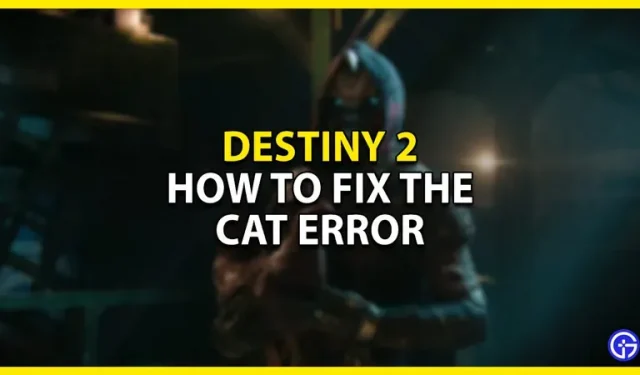
Destiny 2 ist ein Online-Multiplayer-FPS-Spiel, in dem Sie eine intergalaktische Reise durch den Weltraum unternehmen und jeden Feind auf Ihrem Weg besiegen. Aber wie können Sie Ihre Feinde besiegen, wenn Ihr Spiel Probleme hat? Bei vielen Online-Spielen treten aus vielen Gründen Fehler und Probleme auf. Einer der Fehler, der Spieler verfolgt, ist der Cat Error. In dieser Anleitung zeige ich Ihnen, wie Sie den Katzenfehler in Destiny 2 beheben.
So beheben Sie den Katzenfehler in Destiny 2
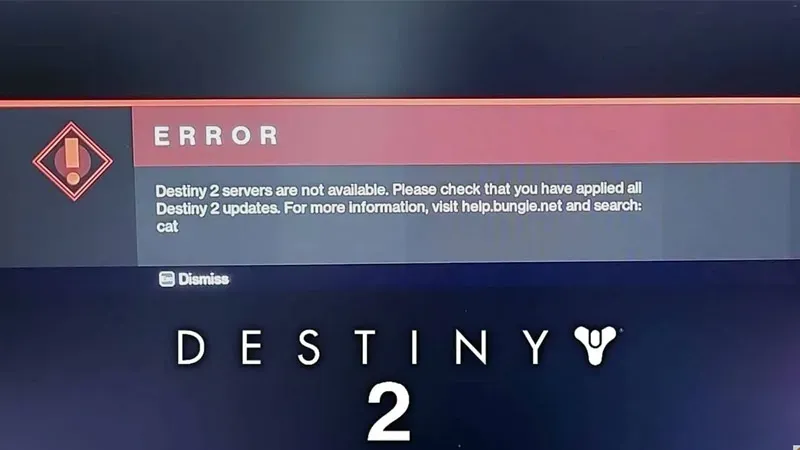
Der Cat-Fehler in Destiny 2 ist im Wesentlichen ein Problem mit der Versionsinkongruenz. Wenn Sie eine Meldung sehen, dass ein neues Update verfügbar ist, bedeutet das, dass Sie ein Cat haben. Dieses Problem kann auf jedem Gerät auftreten und ist schwer zu beheben. So können Sie den Cat-Fehler im Spiel beheben.
- PS4 und PS5:
- Der erste Schritt besteht darin, sicherzustellen, dass Ihre Konsole funktioniert.
- Melden Sie sich mit Ihren PSN-Anmeldeinformationen an.
- Legen Sie nun Ihre Spiel-CD ein oder gehen Sie zu Ihrer Bibliothek, wenn Sie einen digitalen Download haben.
- Wählen Sie Destiny 2 aus und laden Sie es herunter.
- Es erscheint ein Fortschrittsbalken, der anzeigt, dass das Spiel auf der Festplatte der Konsole installiert wird.
- Xbox:
- Der erste Schritt besteht darin, sicherzustellen, dass Ihre Konsole funktioniert.
- Melden Sie sich mit Ihren Xbox-Anmeldeinformationen an.
- Legen Sie nun Ihre Spiel-CD ein oder gehen Sie zu Ihrer Bibliothek, wenn Sie einen digitalen Download haben.
- Wenn Sie über die Diskette verfügen, sollte die Installation fast sofort erfolgen.
- Wenn Sie einen digitalen Download haben, wählen Sie Destiny 2 aus und klicken Sie auf Herunterladen.
- Der Installationsfortschritt sollte im Abschnitt „Warteschlange“ des Menüs angezeigt werden.
- Es erscheint ein Fortschrittsbalken, der anzeigt, dass das Spiel auf der Festplatte der Konsole installiert wird.
- PC:
- Auf dem PC sind die Schritte ziemlich einfach.
- Unabhängig davon, ob Sie das Spiel über den Microsoft Store, Epic Games oder Steam installiert haben, finden Sie Ihr Spiel in diesem Launcher.
- Klicken Sie nun auf die Schaltfläche mit den drei Punkten oder klicken Sie mit der rechten Maustaste auf Destiny 2, um weitere Optionen anzuzeigen.
- Klicken Sie auf „Aktualisieren“ und das Spiel beginnt mit der Aktualisierung.
- Wenn dieser Schritt nicht funktioniert, müssen Sie die Spieldateien überprüfen.
- Dies ist sowohl in Epic Games als auch im Steam Launcher möglich.
- Die Schritte sind die gleichen wie bei der Suche nach der Option „Aktualisieren“.
Hier geht es darum, Katzenfehler in Destiny 2 zu beheben. Ich hoffe, dieser Leitfaden hat Ihnen geholfen.



Schreibe einen Kommentar